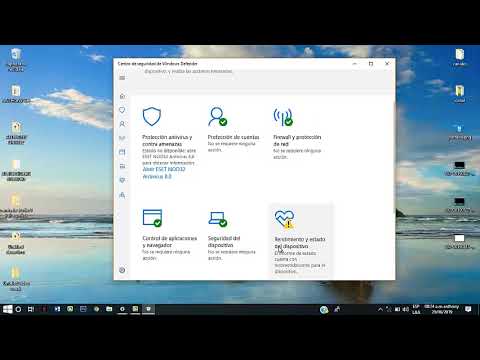Si deseas desactivar temporalmente el antivirus en tu laptop HP para realizar una tarea específica que requiere permisos especiales o para instalar un software que el antivirus puede considerar como una amenaza potencial, aquí te explicaremos cómo hacerlo de manera segura y sencilla. Es importante tener en cuenta que desactivar el antivirus puede exponer tu equipo a riesgos de seguridad si no se toman las precauciones necesarias. Por lo tanto, es recomendable que vuelvas a activarlo tan pronto como hayas completado la tarea para la que lo desactivaste.
Verificación de la presencia de antivirus en mi HP
Antes de desactivar el antivirus en tu laptop HP, es importante asegurarte de que tienes uno instalado y en funcionamiento. Para verificar la presencia de un antivirus en tu equipo, sigue los siguientes pasos:
Paso 1: Abre el menú de inicio y busca «Panel de control».
Paso 2: Haz clic en «Seguridad y mantenimiento».
Paso 3: En la sección de «Seguridad», busca la opción «Antivirus».
Paso 4: Si aparece el nombre de un antivirus y su estado es «Activado», significa que tienes un antivirus instalado y en funcionamiento.
Si no tienes un antivirus instalado o no está activado, es importante que instales uno antes de desactivar la protección de tu equipo. Recuerda que desactivar el antivirus puede hacer que tu equipo sea vulnerable a virus y malware que pueden dañar tu sistema y comprometer tu seguridad en línea.
¿Cómo deshabilitar temporalmente la protección antivirus de Windows?
Si necesitas deshabilitar temporalmente la protección antivirus de Windows en tu laptop HP, sigue estos sencillos pasos:
Paso 1:
Dirígete al icono de Windows Defender ubicado en la barra de tareas de tu laptop HP y haz clic en él.
Paso 2:
Selecciona la opción «Protección contra virus y amenazas» y haz clic en «Administrar configuración».
Paso 3:
Desactiva la opción «Protección en tiempo real» para deshabilitar temporalmente la protección antivirus de Windows.
Paso 4:
Recuerda volver a activar la protección antivirus de Windows una vez que hayas terminado de realizar la tarea que necesitaba la desactivación temporal.
Es importante tener en cuenta que desactivar la protección antivirus de Windows puede poner en riesgo la seguridad de tu laptop HP y de tus archivos, por lo que se recomienda hacerlo solo cuando sea absolutamente necesario y volver a activarla tan pronto como sea posible.
Guía para habilitar el antivirus en una computadora HP
Si estás buscando desactivar el antivirus en tu laptop HP, detente un momento y considera la importancia de mantener tu equipo protegido. En lugar de desactivarlo, te recomendamos seguir esta guía para habilitar el antivirus en tu computadora HP.
Paso 1: Abre el programa antivirus
Lo primero que debes hacer es abrir el programa antivirus que viene preinstalado en tu laptop HP. Puedes hacer esto buscando el programa en el menú de inicio o en la barra de tareas. Si no lo encuentras, revisa en la lista de programas instalados en tu computadora.
Paso 2: Verifica el estado del antivirus
Una vez que tengas el programa antivirus abierto, verifica si está activado o desactivado. Si está desactivado, verás una alerta en la pantalla y un botón para activarlo.
Paso 3: Habilita el antivirus
Para habilitar el antivirus, haz clic en el botón correspondiente o en la opción que indica «activar». Si no estás seguro de cómo hacerlo, revisa el manual del usuario o busca tutoriales en línea.
Paso 4: Actualiza el antivirus
Una vez que hayas habilitado el antivirus, asegúrate de actualizarlo regularmente para mantenerlo al día con las últimas amenazas de seguridad. Puedes hacer esto desde la configuración del programa o esperar a que se actualice automáticamente.
Desactivando el firewall: Una guía práctica para deshabilitar la protección de tu ordenador
Si estás pensando en desactivar el antivirus en tu laptop HP, es importante que tengas en cuenta que también debes desactivar el firewall de tu equipo. Aunque esto puede parecer un poco peligroso, hay situaciones en las que es necesario desactivar estas herramientas de seguridad temporalmente.
Para desactivar el firewall en tu laptop HP, sigue los siguientes pasos:
Paso 1: Abre el Panel de Control de tu laptop HP.
Paso 2: Busca la opción «Sistema y Seguridad» y haz clic en ella.
Paso 3: Haz clic en la opción «Firewall de Windows».
Paso 4: En la parte izquierda de la pantalla, haz clic en «Desactivar firewall de Windows».
Paso 5: Haz clic en «Aceptar» para confirmar que deseas desactivar el firewall.
Es importante que tengas en cuenta que desactivar el firewall puede dejar tu equipo vulnerable a posibles ataques de malware y virus. Por lo tanto, es recomendable que solo desactives el firewall temporalmente y que lo vuelvas a activar una vez que hayas terminado de hacer lo que necesitabas hacer.
Recuerda que la seguridad de tu equipo es muy importante, y desactivar el firewall y el antivirus solo debe hacerse en situaciones muy específicas y por un período de tiempo limitado.